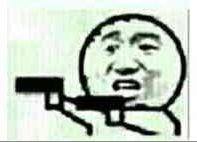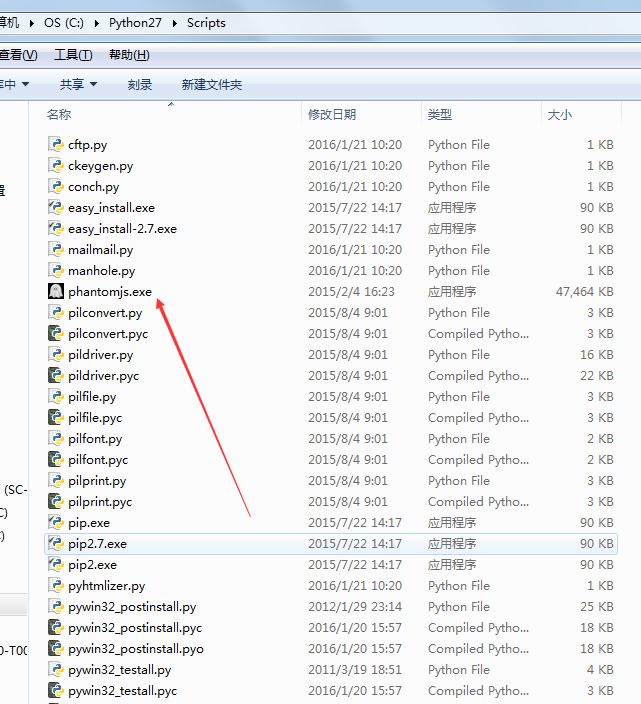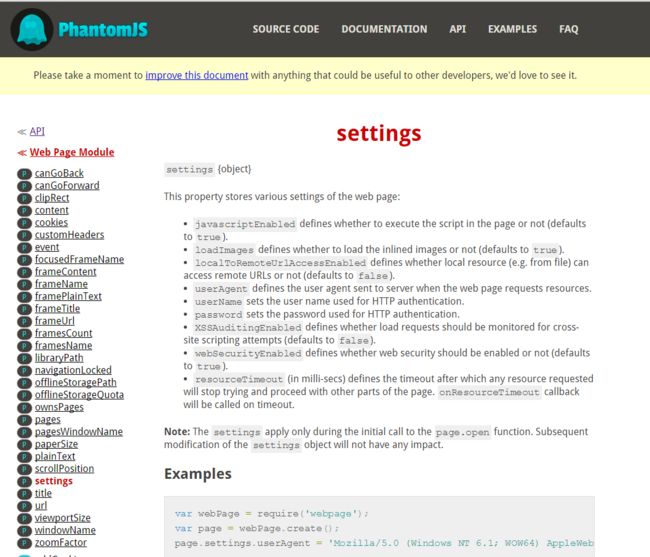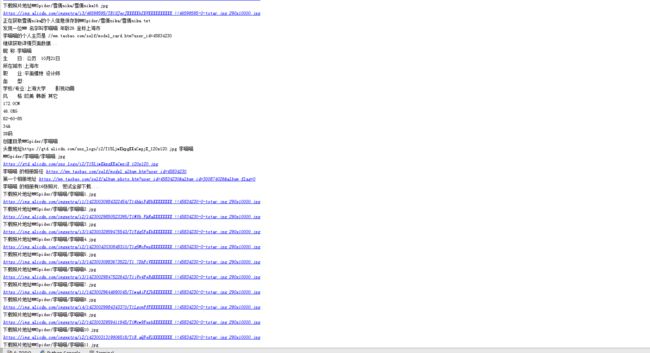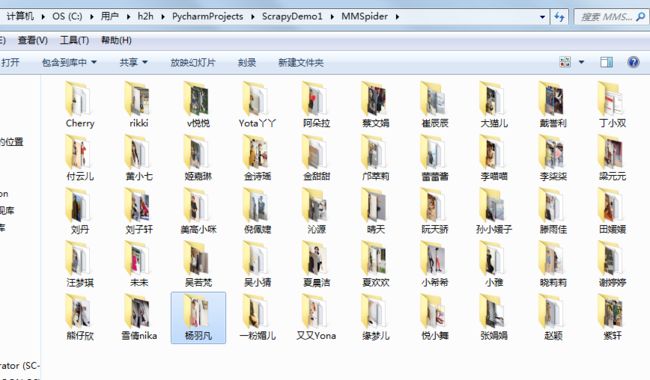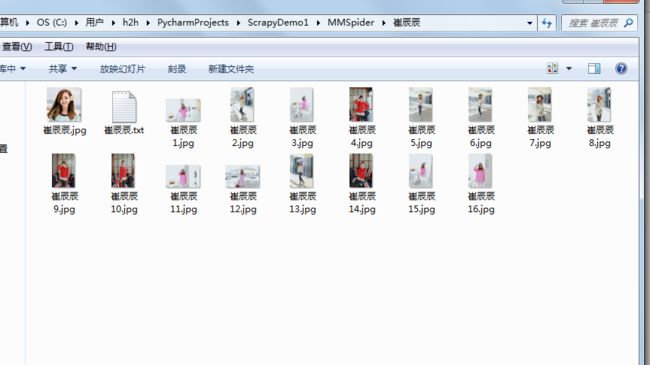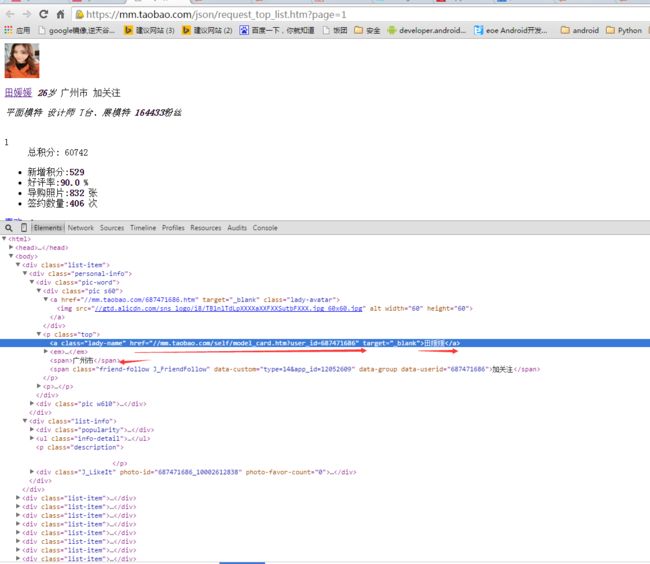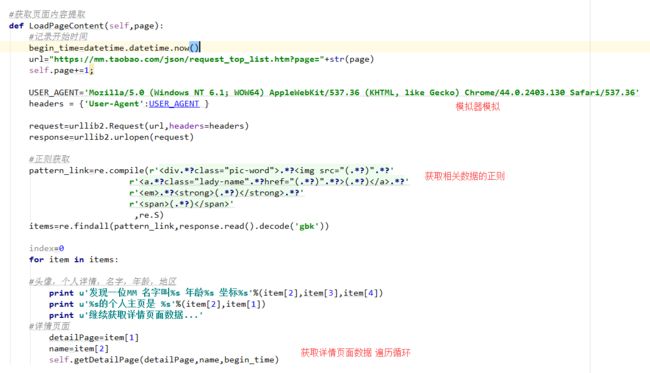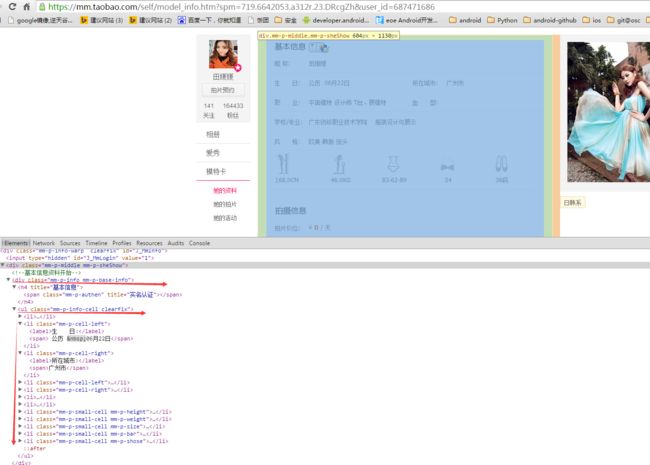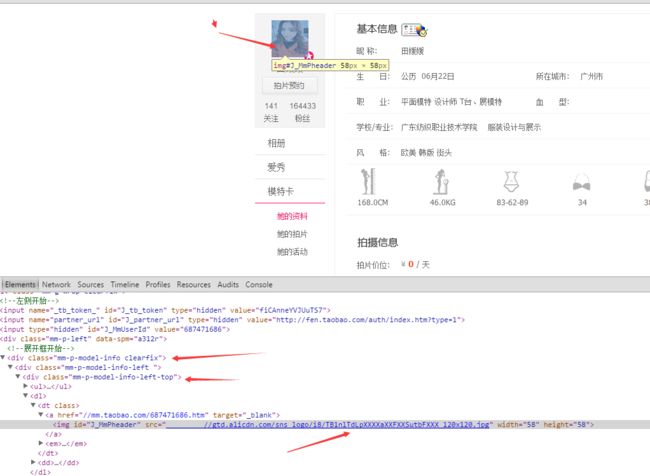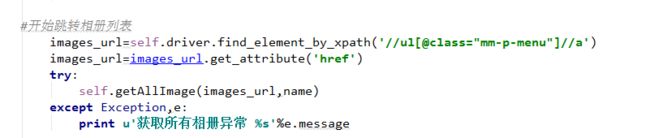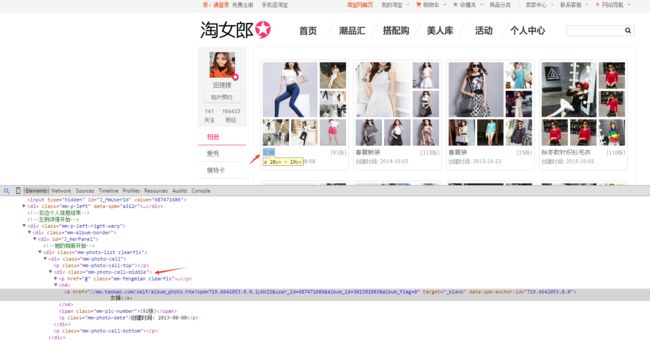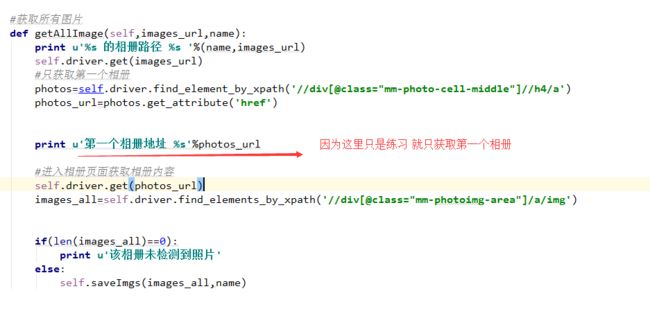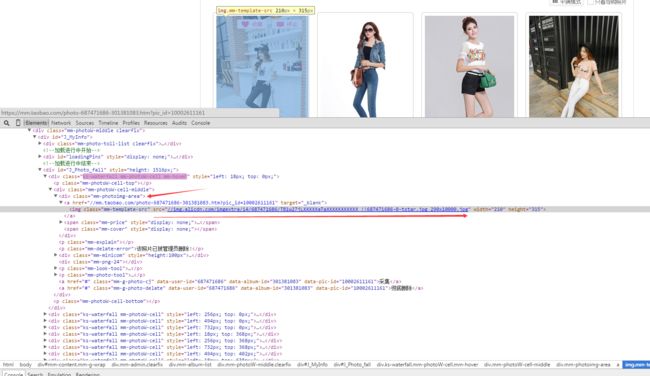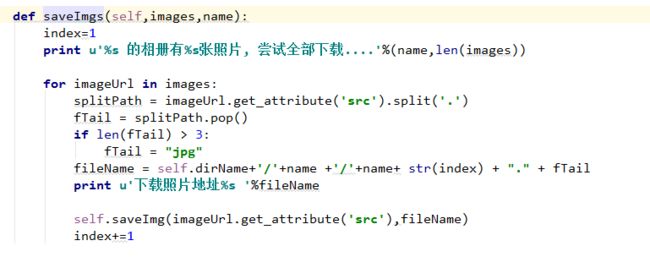上篇文章我非常high的爬取了一个正常网页的数据
对是正常
这次研究的就是那些“不正常”的网页 当时是我太天真 后面发现水又深
介于现在JS H5的大趋势 大部分网站都是混入了JS数据加载 数据是延迟加载的
这样如果我们用原始的urllib.open(url) 加载出来的都是还没有加载js数据之前的 所以爆炸了
所以按照上篇文章那么正常的提取数据显然不可取了 那毕竟那是静态的 战场上 敌人也不会像抗日神剧剧情一样让你当靶子不是
我当时的想法就是要让让网页JS渲染数据加载完全了 我们才开始解析 这样才行 想想就行了 然而我并不会
后面查了一些资料
- 无非两种实现
1 分析JS源码 找出请求 自己模拟实现 难度比较高 麻烦
2 模拟浏览器实现 三方库多 简单 但是效率会慢一点
然后搜到了很多相关的库 这里使用的是 Selenium + PhantomJs 网上推荐比较多
- Selenium是一个用于Web应用程序测试的工具
- Phantom JS是一个服务器端的 JavaScript API 的 WebKit
看了一下Selenium的Api 发现没有PhantomJS 他也可以使用FireFox来实现如同PhantomJs的功能
介于网上都是推荐PhantomJS 所以我也这样实现
Selenium就像一个大容器 里面放着PhantomJs来实现JS的渲染 我们直接操作Selenium的Api就行
这次选取的目标是 淘宝模特的网站 为什么是这个呢 除了美女多
还有就是我学习的资料就是用的这个
Python学习的网站这个里面就是用这个作为实例
但是这个后续可能因为淘宝改版了网站结构 他的例子不能成功 所以我才研究JS的动态加载
开始套路 这里环境Windows
1 安装Selenium 用Pip 安装 如果Pip不能被找到 记得设置环境变量Python/Script
2 下载PhantomJs 然后将 解压后的执行文件放在被设置过环境变量的地方 不设置的话 后续代码就要设置 所以这里直接放进来方便
这里检查一下
能找到 说明Ok
下面是全部实现代码
#coding=utf-8
__author__ = 'Daemon'
import urllib2,re,os,datetime
from selenium import webdriver
class Spider:
def __init__(self):
self.page=1
self.dirName='MMSpider'
#这是一些配置 关闭loadimages可以加快速度 但是第二页的图片就不能获取了打开(默认)
cap = webdriver.DesiredCapabilities.PHANTOMJS
cap["phantomjs.page.settings.resourceTimeout"] = 1000
#cap["phantomjs.page.settings.loadImages"] = False
#cap["phantomjs.page.settings.localToRemoteUrlAccessEnabled"] = True
self.driver = webdriver.PhantomJS(desired_capabilities=cap)
def getContent(self,maxPage):
for index in range(1,maxPage+1):
self.LoadPageContent(index)
#获取页面内容提取
def LoadPageContent(self,page):
#记录开始时间
begin_time=datetime.datetime.now()
url="https://mm.taobao.com/json/request_top_list.htm?page="+str(page)
self.page+=1;
USER_AGENT='Mozilla/5.0 (Windows NT 6.1; WOW64) AppleWebKit/537.36 (KHTML, like Gecko) Chrome/44.0.2403.130 Safari/537.36'
headers = {'User-Agent':USER_AGENT }
request=urllib2.Request(url,headers=headers)
response=urllib2.urlopen(request)
#正则获取
pattern_link=re.compile(r'.*?) (.*?).*?'
r'.*?(.*?).*?'
r'(.*?)'
,re.S)
items=re.findall(pattern_link,response.read().decode('gbk'))
for item in items:
#头像,个人详情,名字,年龄,地区
print u'发现一位MM 名字叫%s 年龄%s 坐标%s'%(item[2],item[3],item[4])
print u'%s的个人主页是 %s'%(item[2],item[1])
print u'继续获取详情页面数据...'
#详情页面
detailPage=item[1]
name=item[2]
self.getDetailPage(detailPage,name,begin_time)
def getDetailPage(self,url,name,begin_time):
url='http:'+url
self.driver.get(url)
base_msg=self.driver.find_elements_by_xpath('//div[@class="mm-p-info mm-p-base-info"]/ul/li')
brief=''
for item in base_msg:
print item.text
brief+=item.text+'\n'
#保存个人信息
icon_url=self.driver.find_element_by_xpath('//div[@class="mm-p-model-info-left-top"]//img')
icon_url=icon_url.get_attribute('src')
dir=self.dirName+'/'+name
self.mkdir(dir)
#保存头像
try:
self.saveIcon(icon_url,dir,name)
except Exception,e:
print u'保存头像失败 %s'%e.message
#开始跳转相册列表
images_url=self.driver.find_element_by_xpath('//ul[@class="mm-p-menu"]//a')
images_url=images_url.get_attribute('href')
try:
self.getAllImage(images_url,name)
except Exception,e:
print u'获取所有相册异常 %s'%e.message
end_time=datetime.datetime.now()
#保存个人信息 以及耗时
try:self.saveBrief(brief,dir,name,end_time-begin_time)
except Exception,e:
print u'保存个人信息失败 %s'%e.message
#获取所有图片
def getAllImage(self,images_url,name):
self.driver.get(images_url)
#只获取第一个相册
photos=self.driver.find_element_by_xpath('//div[@class="mm-photo-cell-middle"]//h4/a')
photos_url=photos.get_attribute('href')
#进入相册页面获取相册内容
self.driver.get(photos_url)
images_all=self.driver.find_elements_by_xpath('//div[@id="mm-photoimg-area"]/a/img')
self.saveImgs(images_all,name)
def saveImgs(self,images,name):
index=1
print u'%s 的相册有%s张照片, 尝试全部下载....'%(name,len(images))
for imageUrl in images:
splitPath = imageUrl.get_attribute('src').split('.')
fTail = splitPath.pop()
if len(fTail) > 3:
fTail = "jpg"
fileName = self.dirName+'/'+name +'/'+name+ str(index) + "." + fTail
print u'下载照片地址%s '%fileName
self.saveImg(imageUrl.get_attribute('src'),fileName)
index+=1
def saveIcon(self,url,dir,name):
print u'头像地址%s %s '%(url,name)
splitPath=url.split('.')
fTail=splitPath.pop()
fileName=dir+'/'+name+'.'+fTail
print fileName
self.saveImg(url,fileName)
#写入图片
def saveImg(self,imageUrl,fileName):
print imageUrl
u=urllib2.urlopen(imageUrl)
data=u.read()
f=open(fileName,'wb')
f.write(data)
f.close()
#保存个人信息
def saveBrief(self,content,dir,name,speed_time):
speed_time=u'当前MM耗时 '+str(speed_time)
content=content+'\n'+speed_time
fileName=dir+'/'+name+'.txt'
f=open(fileName,'w+')
print u'正在获取%s的个人信息保存到%s'%(name,fileName)
f.write(content.encode('utf-8'))
#创建目录
def mkdir(self,path):
path=path.strip()
print u'创建目录%s'%path
if os.path.exists(path):
return False
else:
os.makedirs(path)
return True
spider=Spider()
#获取前5页
spider.getContent(5)
(.*?).*?'
r'.*?(.*?).*?'
r'(.*?)'
,re.S)
items=re.findall(pattern_link,response.read().decode('gbk'))
for item in items:
#头像,个人详情,名字,年龄,地区
print u'发现一位MM 名字叫%s 年龄%s 坐标%s'%(item[2],item[3],item[4])
print u'%s的个人主页是 %s'%(item[2],item[1])
print u'继续获取详情页面数据...'
#详情页面
detailPage=item[1]
name=item[2]
self.getDetailPage(detailPage,name,begin_time)
def getDetailPage(self,url,name,begin_time):
url='http:'+url
self.driver.get(url)
base_msg=self.driver.find_elements_by_xpath('//div[@class="mm-p-info mm-p-base-info"]/ul/li')
brief=''
for item in base_msg:
print item.text
brief+=item.text+'\n'
#保存个人信息
icon_url=self.driver.find_element_by_xpath('//div[@class="mm-p-model-info-left-top"]//img')
icon_url=icon_url.get_attribute('src')
dir=self.dirName+'/'+name
self.mkdir(dir)
#保存头像
try:
self.saveIcon(icon_url,dir,name)
except Exception,e:
print u'保存头像失败 %s'%e.message
#开始跳转相册列表
images_url=self.driver.find_element_by_xpath('//ul[@class="mm-p-menu"]//a')
images_url=images_url.get_attribute('href')
try:
self.getAllImage(images_url,name)
except Exception,e:
print u'获取所有相册异常 %s'%e.message
end_time=datetime.datetime.now()
#保存个人信息 以及耗时
try:self.saveBrief(brief,dir,name,end_time-begin_time)
except Exception,e:
print u'保存个人信息失败 %s'%e.message
#获取所有图片
def getAllImage(self,images_url,name):
self.driver.get(images_url)
#只获取第一个相册
photos=self.driver.find_element_by_xpath('//div[@class="mm-photo-cell-middle"]//h4/a')
photos_url=photos.get_attribute('href')
#进入相册页面获取相册内容
self.driver.get(photos_url)
images_all=self.driver.find_elements_by_xpath('//div[@id="mm-photoimg-area"]/a/img')
self.saveImgs(images_all,name)
def saveImgs(self,images,name):
index=1
print u'%s 的相册有%s张照片, 尝试全部下载....'%(name,len(images))
for imageUrl in images:
splitPath = imageUrl.get_attribute('src').split('.')
fTail = splitPath.pop()
if len(fTail) > 3:
fTail = "jpg"
fileName = self.dirName+'/'+name +'/'+name+ str(index) + "." + fTail
print u'下载照片地址%s '%fileName
self.saveImg(imageUrl.get_attribute('src'),fileName)
index+=1
def saveIcon(self,url,dir,name):
print u'头像地址%s %s '%(url,name)
splitPath=url.split('.')
fTail=splitPath.pop()
fileName=dir+'/'+name+'.'+fTail
print fileName
self.saveImg(url,fileName)
#写入图片
def saveImg(self,imageUrl,fileName):
print imageUrl
u=urllib2.urlopen(imageUrl)
data=u.read()
f=open(fileName,'wb')
f.write(data)
f.close()
#保存个人信息
def saveBrief(self,content,dir,name,speed_time):
speed_time=u'当前MM耗时 '+str(speed_time)
content=content+'\n'+speed_time
fileName=dir+'/'+name+'.txt'
f=open(fileName,'w+')
print u'正在获取%s的个人信息保存到%s'%(name,fileName)
f.write(content.encode('utf-8'))
#创建目录
def mkdir(self,path):
path=path.strip()
print u'创建目录%s'%path
if os.path.exists(path):
return False
else:
os.makedirs(path)
return True
spider=Spider()
#获取前5页
spider.getContent(5)
效果如下 只获取了第一个相册的第一页的 如果要全部的 还要涉及到模拟下滑加载更多这里先不作了解:
妹子不得来告我吧
声明一遍 如果有不能展示的 联系我 我会删掉的。。。
现在来分析一下 实现过程
- 第一页 任务列表 正常网页 看看结构 来用正则获取任务详情页面
- 页面详情 使用PhantomJS 来加载 然后根据Xpath来获取 XPath是个宝贝啊 特别好用很粗暴一下子可以拿到想要的
上篇文章有相关资料 不做详细分析 这个丑丑的正则
-
基本信息获取 观察结构
对应的代码
-
然后头像也是一样
-
获取相册地址 进入相册页面
最后在相册里面获取第一页展示的
到此结束 保存相关信息的代码 上面也给出了 这里不做详细说明
基本分析 就是用google浏览器的F12 来分析结构 然后 抽取内容 感觉Python 相关资料很少啊 尤其是中文的
这个PhantomJs 之所以这里给出分享过程 因为我确实在Google 知乎(度娘更不用说了)上面搜索相关资料很少 别人也就说用这个 也没说咋用 对于新手来讲 还是希望能有一个完整的过程分析
写的时候听的歌
我等到花儿都谢了
我睡不着的时候会不会有人陪着我
我难过的时候会不会有人安慰我
我想说话的时候会不会有人了解我
我忘不了你的时候你会不会来疼我